Bạn đang xem bài viết Cách chụp ảnh xoá phông trên điện thoại Samsung j7 Prime tại Thptlequydontranyenyenbai.edu.vn bạn có thể truy cập nhanh thông tin cần thiết tại phần mục lục bài viết phía dưới.
Chế độ chụp ảnh xoá phông trên điện thoại giúp chủ thể được nổi bật và làm rõ, phần hậu cảnh phía sau sẽ bị làm mờ đi. Chế độ này sẽ làm cho ảnh chụp của bạn trông chuyên nghiệp và nghệ thuật hơn rất nhiều. Hãy cùng Thptlequydontranyenyenbai.edu.vn tìm hiểu cách chụp chế độ này trên máy j7 Prime nhé.
Đầu tiên các bạn cần tải về và cài đặt phần mềm Snapseed tại đây.
Bước 1: Khởi chạy ứng dụng.
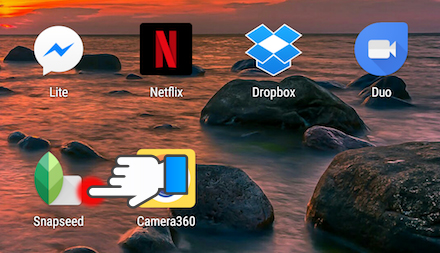
Bước 2: Chọn vào mục Mở ảnh.
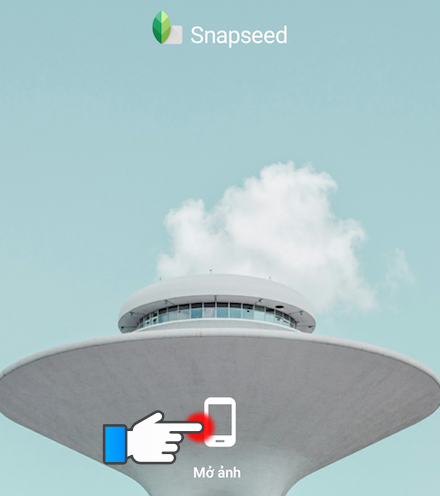
Bước 3:Chọn vào bức ảnh bạn vừa mới chụp để xoá phông.

Bước 4: Bấm vào hình cây viết ở góc phải phía dưới.
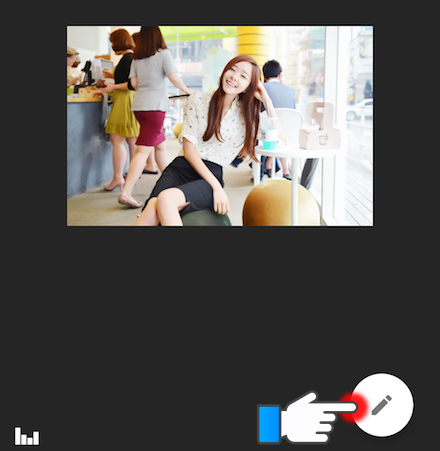
Bước 5: Cuộn xuống dưới tìm mục Làm mờ ống kính.
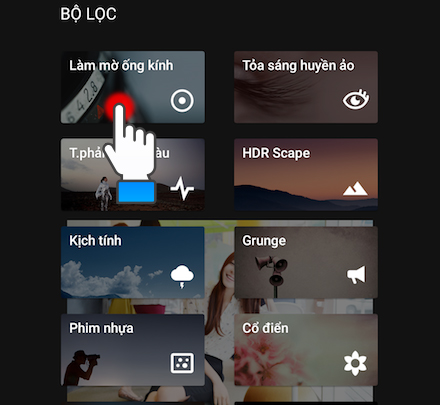
Bước 6: Lúc này màn hình sẽ xuất hiện 1 hình tròn, bạn canh chỉnh sao cho chủ thể nằm bên trong hình tròn, phía bên ngoài sẽ bị làm mờ đi. Sau đó chọn vào dấu V ở góc phải phía dưới.
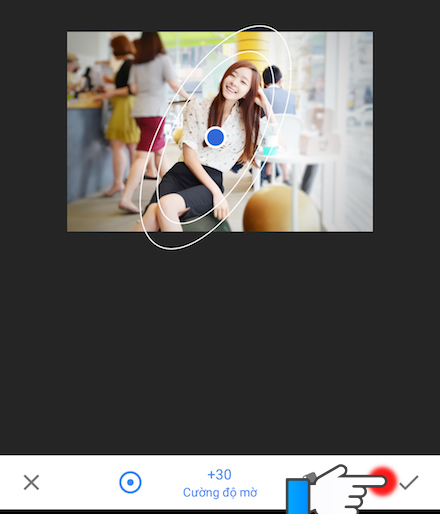
Bước 7: Hoàn tất bằng cách chọn chữ Lưu ở góc phải phía trên.
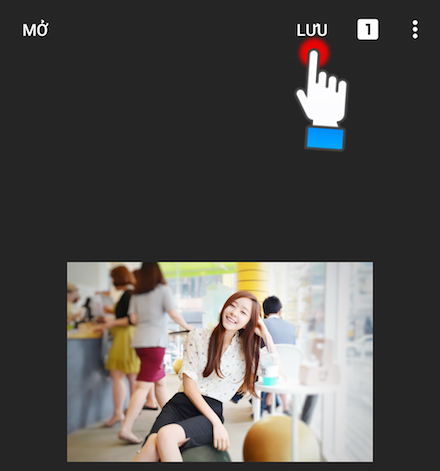
Và đây là thành quả:

Với phương pháp này các bạn có thể áp dụng chế độ xoá phông trên bất kì bức ảnh nào mà mình thích, ngay khi chụp hoặc đã chụp trước đây. Các bạn có thắc mắc gì trong quá trình thao tác hãy để lại bình luận để Thptlequydontranyenyenbai.edu.vn hỗ trợ cho mình nhé.

Ngừng kinh doanh
Xem đặc điểm nổi bật
- Thiết kế vỏ kim loại nguyên khối
- Camera cho ảnh chụp sắc nét ở trước và sau
- Cảm biến vân tay giúp bảo vệ tốt dữ liệu, thông tin cá nhân
Xem chi tiết
Siêu thị Thptlequydontranyenyenbai.edu.vn
Cảm ơn bạn đã xem bài viết Cách chụp ảnh xoá phông trên điện thoại Samsung j7 Prime tại Thptlequydontranyenyenbai.edu.vn bạn có thể bình luận, xem thêm các bài viết liên quan ở phía dưới và mong rằng sẽ giúp ích cho bạn những thông tin thú vị.


